Преглед садржаја
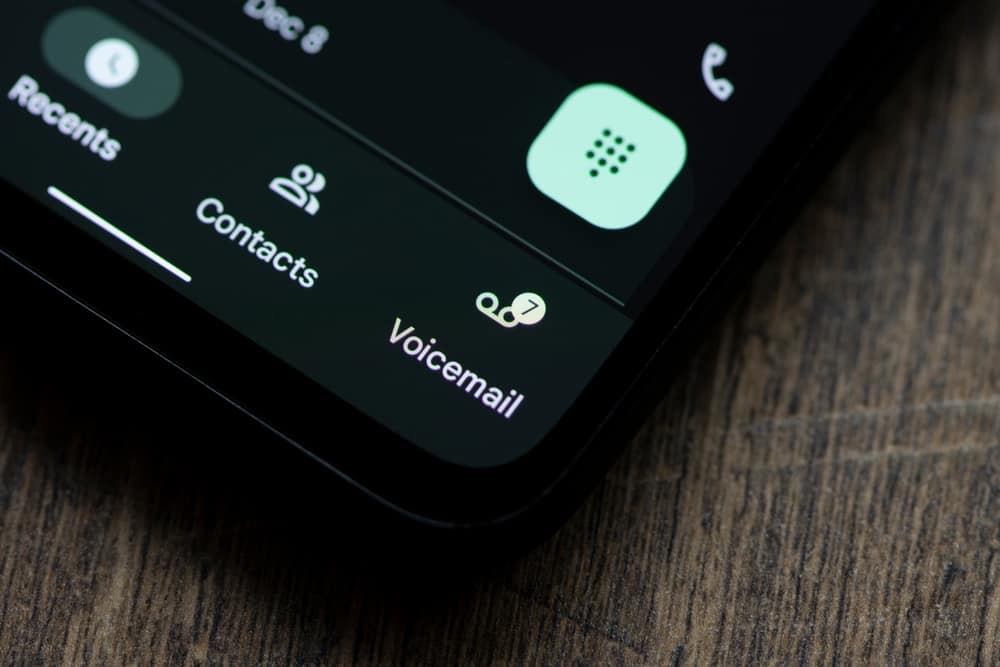
Говорна пошта је спас јер нам не дозвољава да пропустимо важне поруке. Из тог разлога, многи корисници покушавају да креирају говорну пошту на својим ВТецх телефонима. Добра вест је да можете лако да подесите говорну пошту уз неколико једноставних корака.
Брзи одговорПостоје четири начина да подесите говорну пошту на ВТецх мобилним уређајима, укључујући креирање говорне поште за Медиацом ВТецх телефони. Ако особа користи локалног провајдера мобилних телефона са својим ВТецх телефонима, можете подесити говорну пошту у неколико једноставних корака. ВТецх 5.8 телефони такође имају прилично стандардни метод креирања подешавања говорне поште.
Након подешавања говорне поште, можете јој лако приступити једним додиром. Погледајте методе у наставку и изаберите у складу са вашим провајдером и погодностима.
Метод #1: Подесите говорну пошту на Медиацом ВТецх Мобилес користећи стандардни начин
- Позовите свој број и притисните симбол звездице (*) када чујете стандардни поздрав.
- Пратите аудио упутства да бисте креирали своју лозинку.
- Подесите поздрав говорне поште. Можете бирати између гласовног потписа, системског поздрава, личног поздрава и привременог поздрава.
- Изаберите „ 3 ” на тастатури да бисте снимили поздрав.
- Још три опције појавиће се: 1 – „ Лични поздрав “, 2 – „ Стандардни поздрав “, и 3 – „ Напусти упутства за позиваоца “.
- Да бисте снимили лични поздрав, притисните „ 1 “. Записпоздрав на звук, а затим притисните “ # “.
- Притисните “ 1 ” да бисте сачували поздрав. Да бисте је репродуковали, притисните „ 2 “. Ако желите да га поново снимите, притисните „ 3 “.
- Када то урадите, притисните 0 или звездицу (*)
Систем поздрав је број поштанског сандучета, а гласовни потпис је Ваше име. С друге стране, привремене и личне поздраве снимате ви.
Такође видети: Како очистити кеш на Року-уМетод #2: Подесите говорну пошту вашег ВТецх телефона помоћу локалног телефонског провајдера
У већини случајева, ваш локални телефон провајдер ће вам дати лозинку и приступни број када се претплатите на њихову говорну пошту. Такође ће вас упутити како да га користите. Међутим, неке компаније не дају упутства за употребу. Пратите доле наведене кораке да бисте научили како да користите шифру и приступни број.
- Притисните “Изабери”, “ОК”, или “Мени” дугме на вашем телефону.
- Скролујте кроз листу док чекате приступни број и притисните „Изабери“, „ОК“ или „Мени“ да бисте га изабрали.
- Користите свој приступни број, коју сте добили од свог телефонског провајдера.
- Притисните “Изабери”, “ОК” или “Мени” да преслушате код за валидацију .
- Користите Опција “ Говорна пошта ” на телефону да бисте позвали свој број телефона.
- Ваш провајдер телефонских услуга ће вам пренети кораке подешавања говорне поште.
- Када будете пратили упите, вашу говорну поштуподешавање ће бити завршено.
Метод #3: Подесите своју говорну пошту на телефону (ВТецх 5.8)
- Подесите испоручену секретарицу са ВТецх телефоном.
- На дну телефона притисните дугме „Одговори искључено” или “Укључено” .
- Изаберите Дугме “Подешавање” и користите стрелице надоле и нагоре да подесите и подесите број звона пре него што позив оде на секретарицу.
- Притисните “Изабери” , “ОК” или “Мену” дугме да бисте изабрали опцију.
- Изаберите тастер “ Објави ” да бисте репродуковали систем поздрав.
- Да бисте снимили другу говорну пошту, изаберите опцију „ Сними ”.
Закључак
Важно је да подесите говорну пошту на нови ВТецх телефон, посебно ако често пропуштате позиве. У већини случајева, ваш локални провајдер ће вам дати лозинку и приступни број како би вам помогао да подесите говорну пошту. Они чак могу обезбедити упутство за употребу. Али у случају да то не ураде, можете лако да пратите горња упутства да бисте подесили говорну пошту.
Честа питања
Како да ресетујем ВТецх телефонске секретарице?Извадите батерију слушалице и извуците кабл за напајање из базе ВТецх телефонске секретарице. Након неколико минута вратите кабл за напајање у базу и замените батерију у слушалици. На крају, ставите телефон у креветац на дну.
Зашто ВТецх телефон не ради?Прво,проверите да ли је ваш телефон прикључен на извор напајања и да ли је ВТецх телефон правилно прикључен у телефонску утичницу уживо. Затим проверите да ли је ваша телефонска секретарица укључена јер неке машине имају само опцију „Најави“. То значи да само репродукује поздрав, али не снима поруке. Уверите се да је ваша машина подешена да снима поруке.
Такође видети: Како да зумирате Цхроме помоћу тастатуреКако могу да ресетујем ВТецх телефон на фабричка подешавања?Идите на опцију „Подешавања“ помоћу дугмади на телефону. Притисните 1-2-3 да промените кодирање на мала писма, а затим притисните „админ“ као лозинку. Затим вратите на подразумеване вредности. Да потврдите ресетовање, притисните „Да“ на софтверским тастерима.
